
Jak stworzyć wykres lizakowy (lollipop chart) w Power BI?
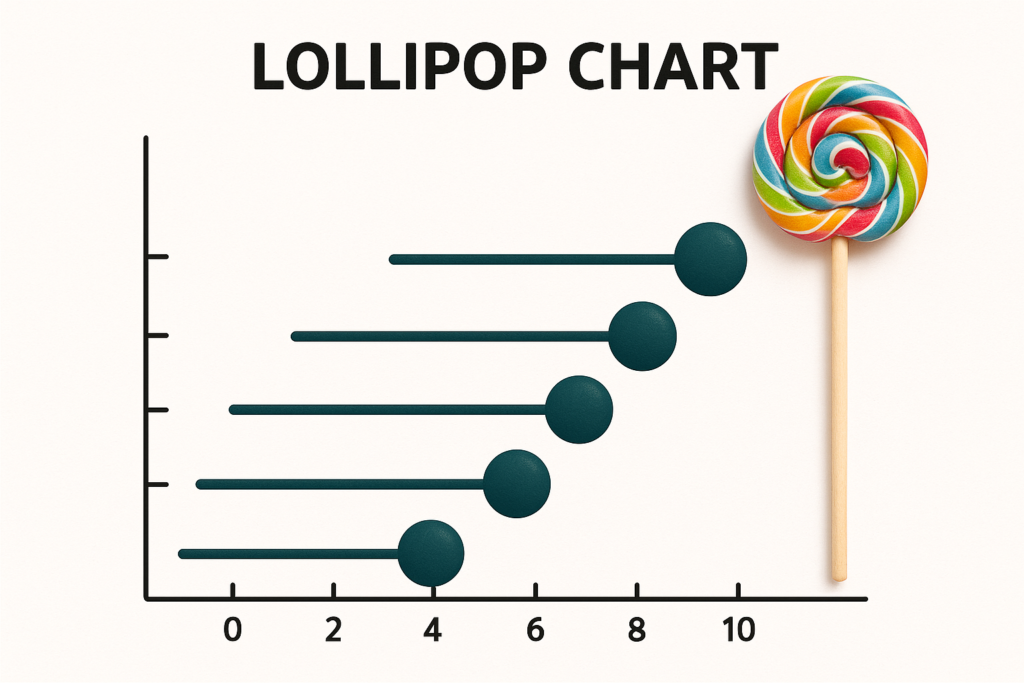
Cześć,
Ostatnio nadrabiam zaległości z kursu „Wykresy dla Wkręconych”, którego Autorką jest Klaudia Stano. (Zachęcam do przesłuchania naszej rozmowy w moim podcaście, link znajdziesz tutaj).
W jednej z lekcji Klaudia opowiedziała o wykresach lizakowych jako ciekawszej alternatywie dla wykresów słupkowych/ kolumnowych. W dzisiejszym artykule pokażę Ci jak stworzyć taki wykres, który może posłużyć za ciekawszą i bardziej nowoczesną alternatywę dla wykresu słupkowego/ kolumnowego.
Wykres lizakowy w Power BI
Wykres stworzę przy użyciu natywnych wizualizacji dostępnych w ramach Power BI Desktop. Nie musisz instalować dodatkowych wizualizacji, co jest dużą zaletą!
Wykresy lizakowe (ang. lollipop charts) są bardziej nowoczesne i na pewno urozmaicą Twoje rozwiązania raportowe.
W moim przykładzie posłużę się danymi dotyczącymi najpopularniejszych imion dziecięcych w 2024 roku, nadawanych chłopcom. Dane źródłowe są ogólnodostępne i znajdziesz je tutaj w ramach dane,gov.pl.
Nasz bazowy wykres słupkowy wygląda w następujący sposób. Wybrałem wizualizację [Skumulowany wykres słupkowy] dostępną w ramach Power BI Desktop
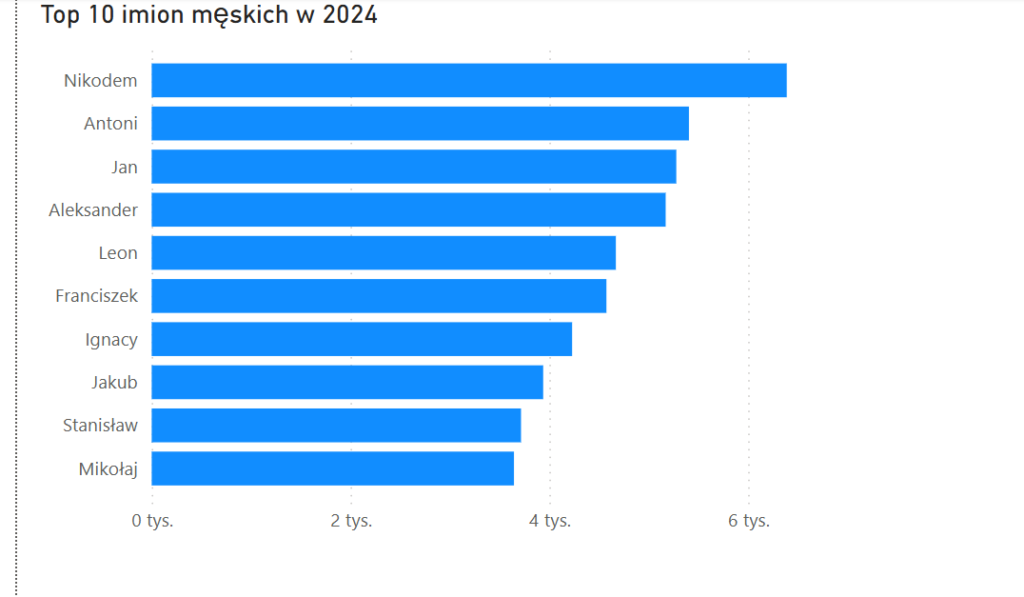
Tworzenie wykresu lizakowego – implementacja w Power BI Desktop
Po kliknięciu lewym przyciskiem myszy na naszym wykresie, w kolejnym kroku na pasku formatowania [Format] przechodzimy kolejno do zakładki [Wizualizacja] -> [Słupki] -> [Układ] i zwiększamy wartość parametru [Przestrzeń między kategoriami (%)] do np. 70.
Wykonaj wspomniane kroki:
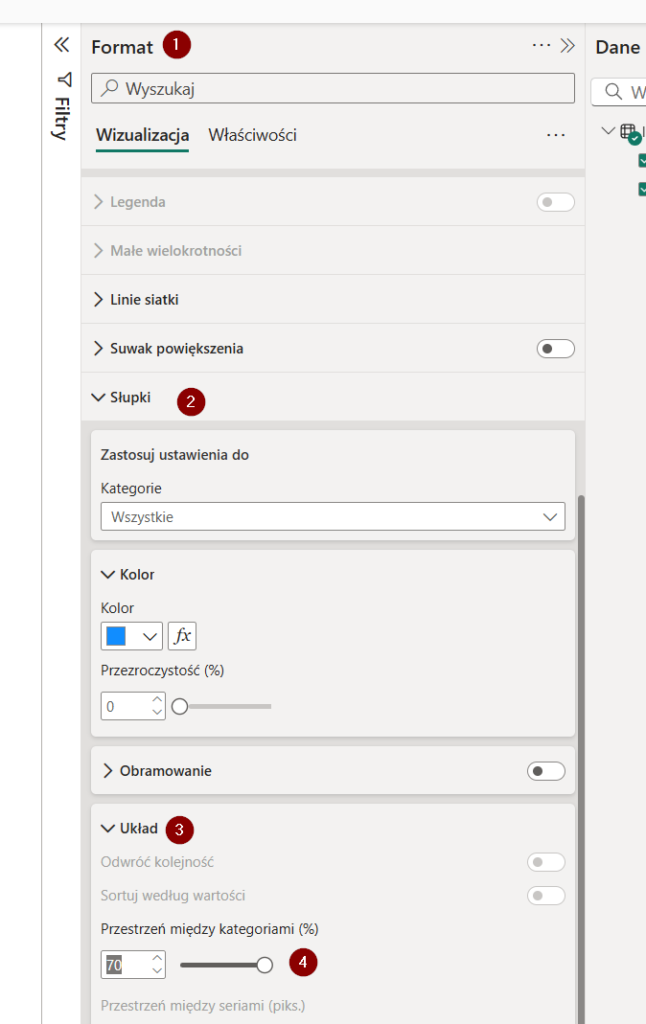
Dzięki temu uzyskasz poniższy efekt:
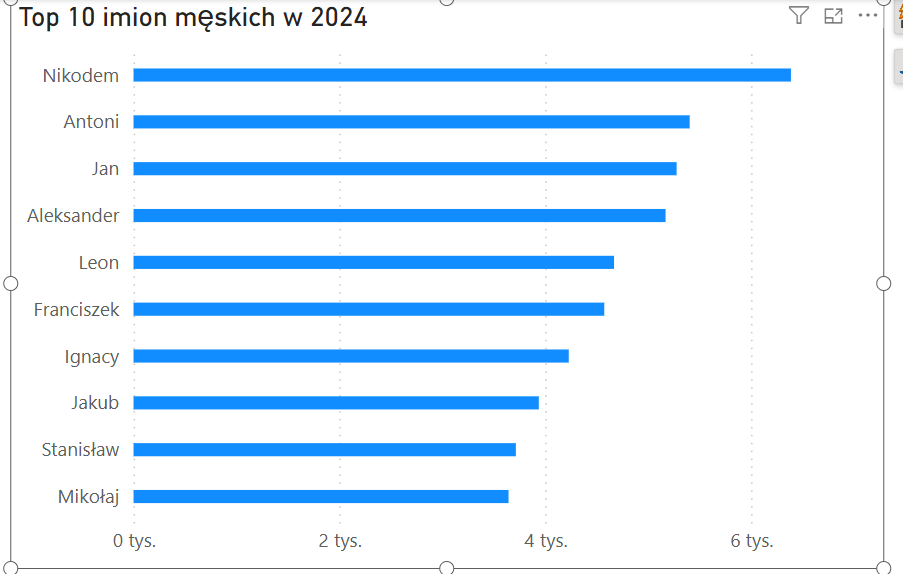
W kolejnych kroku dodamy i sformatujemy słupki błędów, dzięki czemu uzyskamy efekt lizaków.
Będąc na pasku formatowania [Format] przejdź do opcji [Wizualizacja], a następnie [Słupki Błędów].
Zaznacz wszystkie opcje jak, na poniższym zrzucie ekranu.
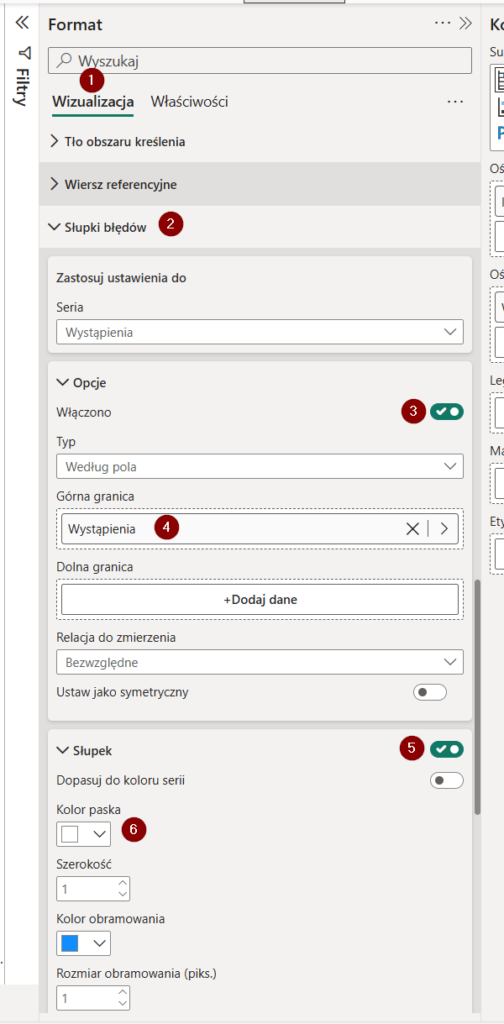
Zwróć uwagę, że do pola [Górna Granica] została wrzucona nasza miara dotycząca ilości wystąpień danego imienia.
Oczywiście możesz pobawić się formatowaniem 😊 Spróbuj znaleźć najlepsze dopasowanie dla Twoich danych.
W ostatnim kroku aktywuj opcję [Znaczniki] i ustaw kształt i rozmiar swojego lizaka.
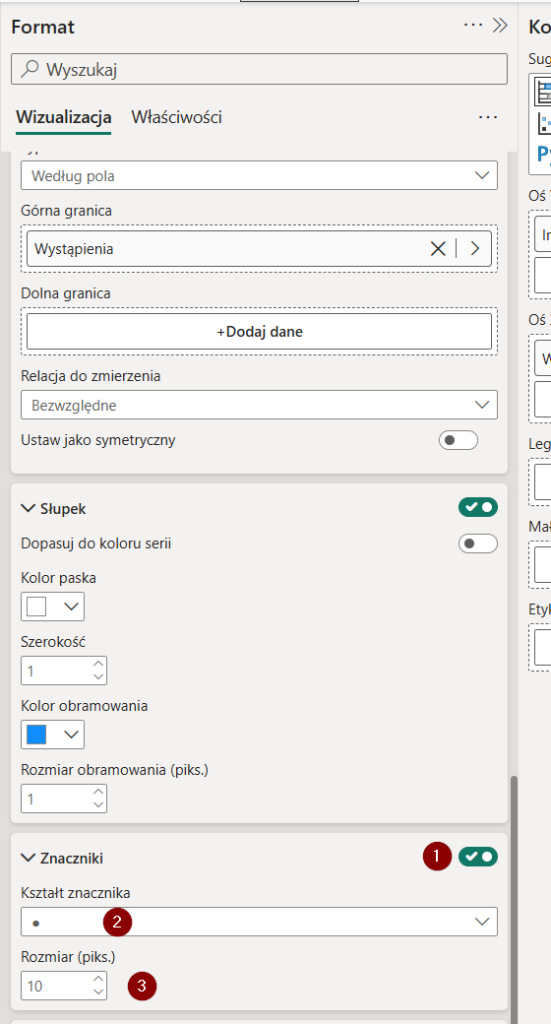
Gotowe!
Twój wykres słupkowy teraz prezentuje się bardziej ciekawie i nowocześnie 😊 Z pewnością zaciekawi odbiorców Twoich raportów!
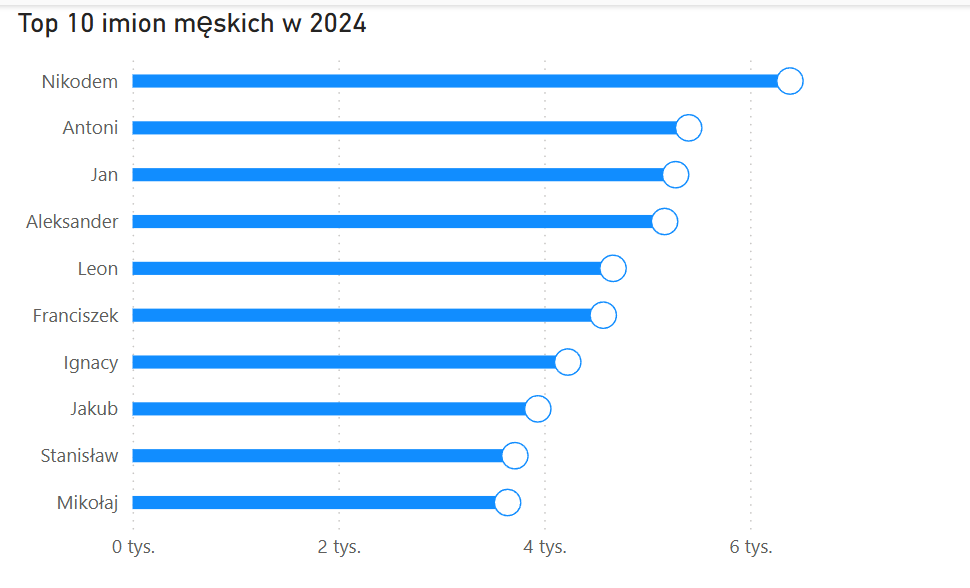
Możesz też pobawić się [Etykietą błędów] i spróbować np. umieścić wartości liczbowe w Twoich lizakach.
Oczywiście efekt lizaka można też uzyskać dla Skumulowanego wykresu kolumnowego, tak jak poniżej:
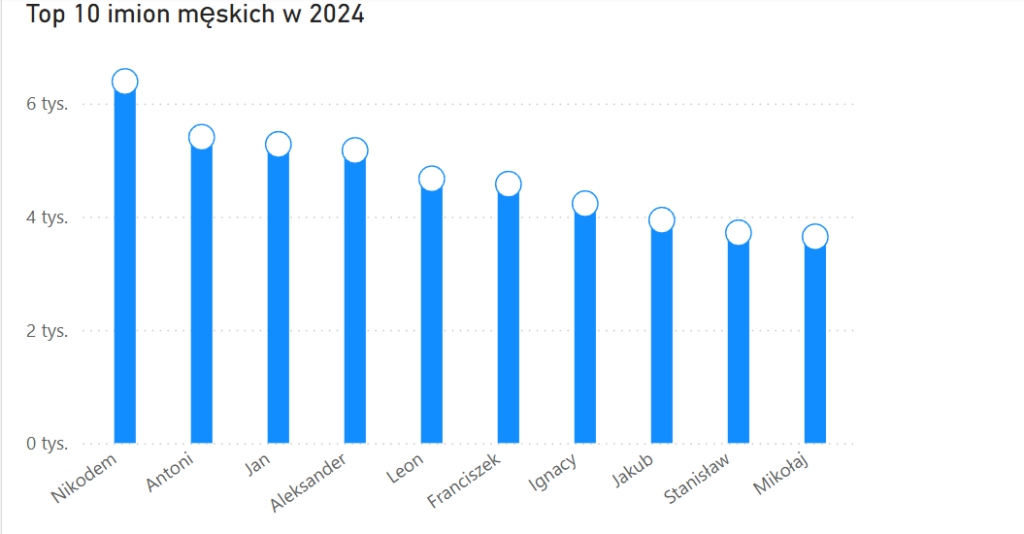
Wykresy lizakowe – podsumowanie
Wykresy lizakowe (ang. lollipop charts) można zbudować przy użyciu dostępnych z automatu wizualizacji w ramach Power BI Desktop. Nie musisz instalować dodatkowych komponentów. Wystarczy skorzystać z kilku opcji i możemy uzyskać efekt lizaka. Jest to na pewno bardziej nowoczesna i przyciągająca uwagę odbiorców forma prezentacji danych. Koniecznie daj znać, czy korzystasz z tego typu wykresów lub czy po lekturze zaczniesz je stosować.
Zachęcam też do śledzenia działalności Klaudii Stano, o której wspominałem we wstępie do artykułu. Jej bloga „Język danych” znajdziesz tutaj. Klaudia też dzieli się ciekawymi wizualizacjami na swoim profilu Linkedin’owym.